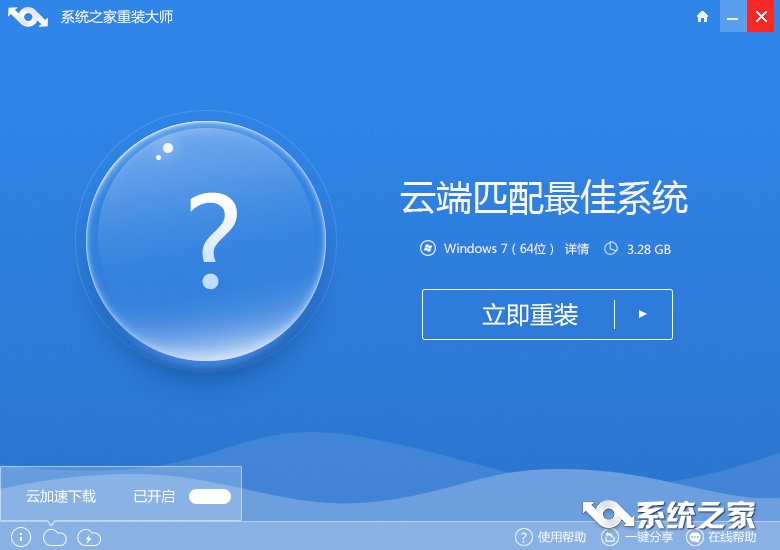电脑用久了总是会出现一些毛病的,比如系统运行很卡、不流畅、中病毒、黑屏等一系列的问题。而这些问题大多都是可以通过重装电脑系统来解决的,下面就和大家分享电脑一键安装win7系统的教程吧。
1、先给自己的台式电脑下载小鱼系统重装系统软件。

2、选择win7系统,点击“安装此系统”。

3、然后就开始下载win7系统的镜像。

4、下载好之后进行环境部署,然后完成之后点击立即重启。

macbookpro查看硬件信息的步骤教程
对于刚开始接触到苹果电脑的小伙伴来说,可能有些操作跟windows系统存在很大的区别.所以在某些Windows简单的操作,在苹果电脑就不会了,今天给大家说说macbookpro查看硬件信息的步骤教程.
5、重启电脑后会出现windows管理器这个页面,我们选择第二个。

6、返回电脑pe界面继续进行安装。

7、完成之后然后重启电脑。

8、最后来到桌面,系统安装完成。

以上就是win7系统一键重装具体的步骤了,大家看完以后自己动手熟悉一下吧,以后重装系统就不用特地去维修店了。
以上就是电脑技术教程《win7系统一键重装具体的步骤》的全部内容,由下载火资源网整理发布,关注我们每日分享Win12、win11、win10、win7、Win XP等系统使用技巧!win11微软新系统全新效果曝光
相信不少网友都有察觉到最近的win11消息了吧,随着win11的镜像泄露,目前已经有部分用户体验上了win11.那么win11系统效果如何?下面小编给大家介绍下win11微软新系统全新效果曝光.